任务栏是电脑中一个放置正在打开的软件和固定在任务栏中的软件的一个操作位置 , 它主要由开始菜单、快速启动、程序任务、窗口切换等等操作 。 如果用户要隐藏通知区域图标或时间、隐藏快速启动或隐藏任务栏就需要打开任务栏的设置功能才可以实现这些功能 , 打不开任务栏设置就很麻烦了 。
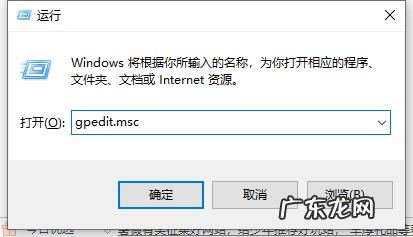
文章插图
2、进入组策略编辑器窗口后 , 在左侧目录中 , 先选择“用户配置”这一项 , 然后在其下再选择“管理模板”这一项 。
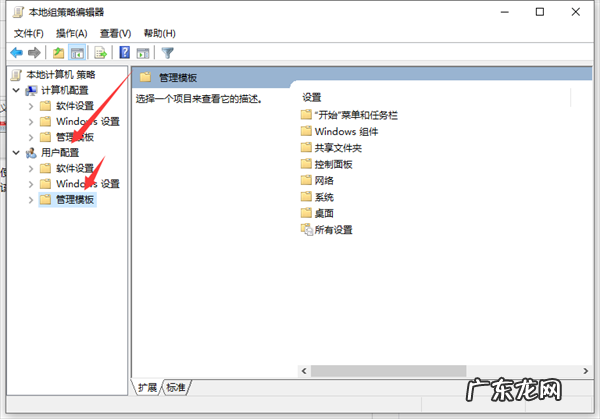
文章插图
3、打开管理模板后 , 在其子项中找到“开始菜单和任务栏”这一项 。 找到后 , 将这一项选定 。
【笔记本win10任务栏没反应 Win10笔记本打不开任务栏设置怎么办】
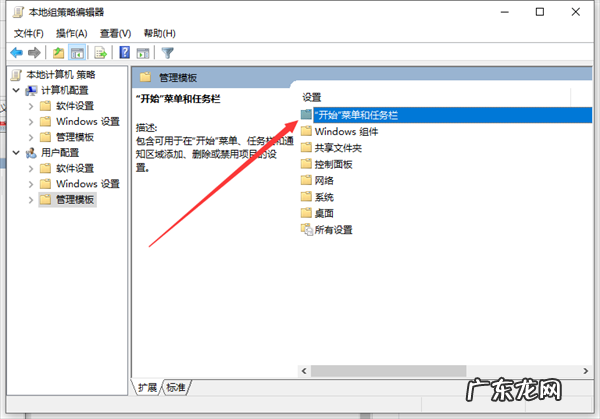
文章插图
4、到右侧窗口 , 拖动滚动条 , 找到“阻止更改任务栏和[开始]菜单设置”这一项 , 然后双击此项打开其属性窗口 。
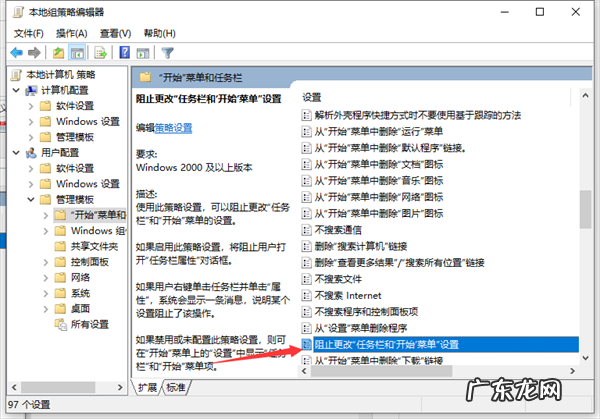
文章插图
5、在其属性窗口的“设置”项界面 , 显示当前状态为“已启用” , 意思是已将任务栏和[开始]菜单的属性已被阻止打开 。
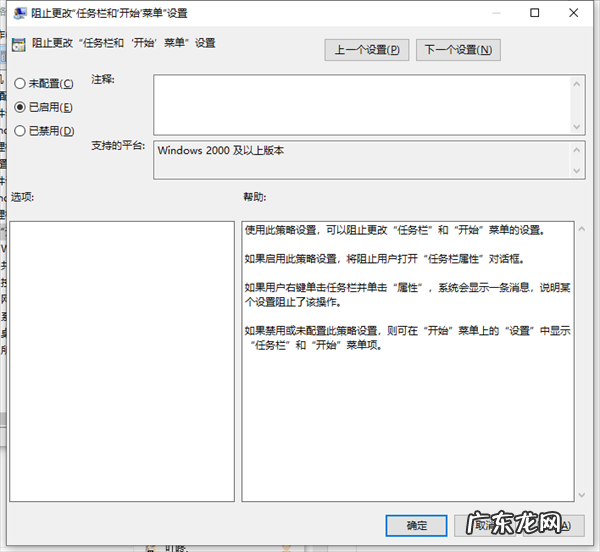
文章插图
6、既然任务栏属性已被阻止打开了 , 当然就要修改 , 修改方法 , 把“已启用”改为“未配置”或“已禁止”都行 , 一般设置为“未配置” , 设置好后 , 按“应用”保存设置 , 再按“确定”退出窗口 。

文章插图
win10教程
赞 (0)
系统之家作者
0 0
生成海报
Win10蓝屏driver power state failure怎么办(蓝屏driver_power_state_failure)
上一篇
2022年2月19日 17:56
取保的条件(取保候审的条件是什么意思)
下一篇
2022年2月19日 17:56
相关推荐
- 蓝屏driver_power_state_failure Win10蓝屏driver power state failure怎么办
- win10在玩游戏时切不了桌面 Win10游戏无法切换到桌面怎么办
- windows你的账户已被停用,请向系统 Win10系统提示“你的账户已被停用,请向系统管理
- windows10打印机驱动怎么安装 演示win10安装打印机驱动的方法
- win10耳机有声音音响没声音怎么回事 win10耳机没有声音的解决方法教程
- windows无法切换输入法 简单几步解决win10无法切换输入法的问题
- windows10系统怎么设置默认浏览器 Win10设置不了默认浏览器如何应对
- err empty response chrome Win10系统下使用Chrome出现ERR_EMPTY_RESPONSE错误怎么解
- ps4手柄无线连接电脑win10 不能操作 ps4手柄连接win10怎么连_ps4手柄与win10相连的方法
- win10删除已连接的WiFi win10系统卸载删除Wifi共享精灵的方法
特别声明:本站内容均来自网友提供或互联网,仅供参考,请勿用于商业和其他非法用途。如果侵犯了您的权益请与我们联系,我们将在24小时内删除。
